Cómo Instalar n8n en Local con Docker: Guía Definitiva y Rápida para Principiantes
¡Lleva tus automatizaciones al siguiente nivel en menos de 3 minutos y empieza a usar n8n gratis!
¡Hola, Off Insiders! ¿Listo para llevar tus automatizaciones al siguiente nivel sin la complejidad inicial de la nube? Si eres un principiante en el mundo de la automatización y buscas una forma rápida y gratuita de empezar a experimentar con una herramienta tan potente como n8n, ¡has llegado al lugar correcto!
En esta guía paso a paso, te mostraremos cómo instalar n8n en tu máquina local utilizando Docker en menos de 3 minutos. Sí, es posible. Olvídate de configuraciones complicadas y prepárate para construir tus primeros flujos de trabajo en un abrir y cerrar de ojos con tu instalación local de n8n.
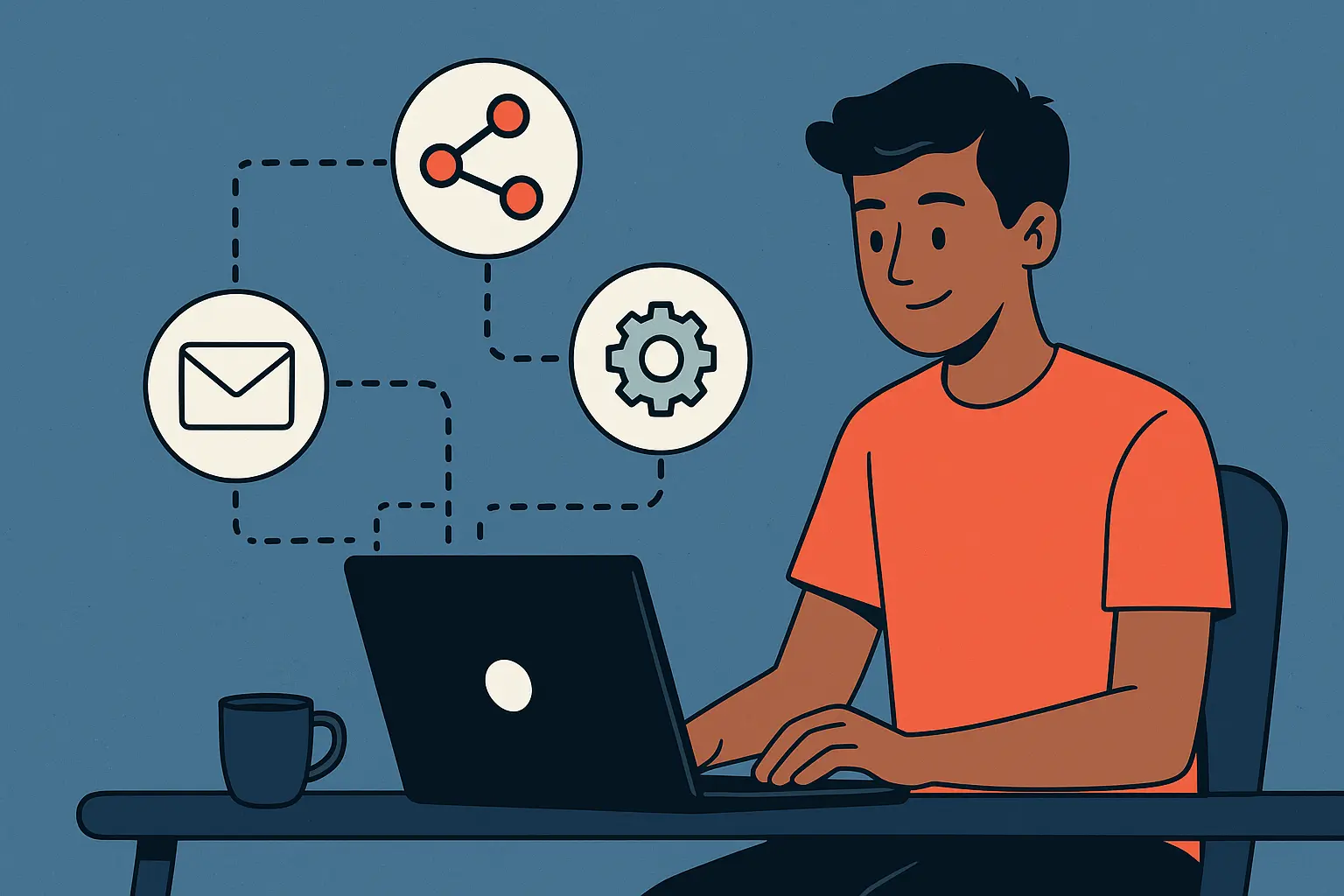
💡 ¿Por Qué Instalar n8n en Local? Ventajas Clave para la Automatización
- Control Total y Privacidad: Tus datos y flujos de trabajo residen en tu máquina. Ideal para probar con información sensible al instalar n8n localmente.
- Costo Cero (Inicial): Empieza a automatizar sin gastos de servidores o suscripciones. Perfecto para aprender a usar n8n gratis.
- Experimentación Ilimitada: Libertad para crear, modificar y eliminar flujos sin preocuparte por el consumo de recursos.
- Desarrollo Offline: Trabaja en tus automatizaciones incluso sin conexión a internet con n8n offline.
- Ideal para Principiantes: La forma más sencilla de familiarizarte con n8n para principiantes.
🛠️ El Único Requisito para Instalar n8n: Docker (¡Fácil de Instalar!)
La magia de la instalación rápida de n8n se debe a Docker. Si aún no lo tienes, no te preocupes, su instalación es muy sencilla y es clave para instalar n8n en tu máquina.
Imagínate Docker como una caja mágica que empaqueta aplicaciones (como n8n) y todas sus dependencias. Esto garantiza que n8n funcione exactamente igual en cualquier sistema operativo (Windows, macOS, Linux), eliminando problemas de compatibilidad.
- Dirígete al sitio oficial de Docker y descarga Docker Desktop para tu sistema operativo: ➡️ Descargar Docker Desktop aquí
- Sigue las instrucciones de instalación. Una vez completado, asegúrate de que Docker Desktop esté ejecutándose en segundo plano (normalmente verás un icono en tu barra de tareas o bandeja del sistema).
🚀 La Instalación Rápida de n8n: ¡Menos de 3 Minutos con Docker!
Con Docker listo, el proceso para instalar n8n es asombrosamente simple. ¡Abre tu terminal y prepárate para ejecutar n8n local!
- Windows: Busca "Símbolo del sistema" o "PowerShell" en el menú de inicio.
- macOS/Linux: Abre la aplicación "Terminal".
Copia y pega el siguiente comando en tu terminal y presiona Enter para iniciar n8n:
docker run -it --rm --name n8n -p 5678:5678 n8nio/n8n
¿Qué hace este comando? ¡Una explicación rápida para entenderlo!
docker run: Inicia un nuevo "contenedor" de Docker.
-it: Permite interactuar con el contenedor y ver su salida.
--rm: Importante para principiantes. Eliminará el contenedor de n8n una vez que lo detengas, sin dejar "basura" en tu sistema. (¡Pero tus flujos de trabajo NO se guardarán entre sesiones con este comando!).
--name n8n: Asigna el nombre "n8n" al contenedor para identificarlo fácilmente.
-p 5678:5678: Conecta el puerto 5678 de tu computadora al puerto 5678 dentro del contenedor n8n, permitiendo el acceso a la interfaz web.
n8nio/n8n: Especifica la imagen oficial de n8n que Docker descargará y ejecutará.
La primera vez, Docker descargará la imagen de n8n (puede tardar un minuto). Luego, n8n se iniciará. Verás mensajes en tu terminal, y finalmente, algo como:
n8n now listening on:
http://localhost:5678¡Felicidades! n8n ya está funcionando en tu máquina local.
🌐 Accediendo a la Interfaz Web de n8n Local
Abre tu navegador web preferido (Chrome, Firefox, Edge, Safari) y navega a la siguiente dirección para acceder a n8n en tu navegador:
¡Ahí lo tienes! La interfaz de n8n, lista para que empieces a crear tus primeras automatizaciones.
🛑 ¿Cómo Detengo n8n en mi Máquina Local?
Para detener n8n, simplemente vuelve a la ventana de tu terminal donde lo lanzaste y presiona Ctrl + C (o Cmd + C en macOS). Esto detendrá el proceso.
Recuerda: Con el comando --rm, tus flujos no se guardarán. Pasa al siguiente paso si quieres guardar tu trabajo y persistir tus datos en n8n.
💾 Dando un Paso Más: Persistiendo Tus Datos en n8n (¡Recomendado para el Uso Real!)
El comando anterior es fantástico para una prueba rápida. Sin embargo, si quieres que tus flujos de trabajo, credenciales y configuraciones se guarden entre las veces que inicias y detienes n8n, necesitas persistir los datos en n8n. Esto es crucial para un uso serio de tu instalación de n8n local.
Sin persistencia, cada vez que detengas y reinicies n8n con el comando --rm, empezarás de cero. Al persistir los datos, n8n "recordará" todo lo que hiciste, permitiéndote retomar tus proyectos sin problemas.
Para que n8n guarde tus datos, primero crearemos un "volumen" de Docker (un lugar seguro para tus datos) y luego le diremos a n8n que lo use:
1. Crea el volumen de datos para n8n (solo la primera vez):
docker volume create n8n_data2. Inicia n8n con persistencia de datos:
docker run -it --name n8n -p 5678:5678 -v n8n_data:/home/node/.n8n n8nio/n8n
La clave aquí es -v n8n_data:/home/node/.n8n. Esto le dice a Docker que monte el volumen n8n_data (donde se guardarán tus cosas) en la ubicación interna de n8n donde almacena sus datos (/home/node/.n8n).
¡Ahora, cada vez que inicies n8n con este segundo comando (sin --rm), tus flujos y credenciales estarán ahí!
✨ Más Allá de lo Básico: Configuraciones Avanzadas de n8n para Expertos
Esta guía te ha puesto en marcha para instalar n8n en local. n8n es una herramienta increíblemente flexible, y hay mucho más por explorar para configuraciones más avanzadas o de producción:
- Bases de Datos: Puedes configurarlo para usar PostgreSQL para mayor escalabilidad y robustez.
- Zona Horaria: Define la zona horaria para que tus automatizaciones funcionen correctamente.
- Actualizaciones: Mantener n8n actualizado es sencillo con comandos de Docker como
docker pull n8nio/n8n. - n8n Tunnel: Para que tus flujos con webhooks funcionen en local (solo para desarrollo y pruebas).
⚠️ Advertencia Importante sobre n8n en Producción
Si bien esta guía es para principiantes, la auto-hospedaje de n8n en producción requiere conocimientos técnicos más avanzados (configuración de servidores, seguridad, gestión de recursos). Para entornos críticos, n8n recomienda su servicio en la nube (n8n Cloud) o buscar apoyo experto. Errores en configuraciones avanzadas pueden llevar a pérdida de datos o problemas de seguridad.
➡️ Próximos Pasos en tu Viaje de Automatización con n8n
Ahora que tienes n8n funcionando localmente, ¿qué sigue?
- Explora los Nodos: n8n ofrece cientos de integraciones y nodos para todo tipo de tareas de automatización.
- Crea tu Primer Flujo: Empieza con algo simple (ej. enviar un mensaje de Slack, guardar adjuntos de correo).
- Consulta la Documentación Oficial de n8n: Visita docs.n8n.io para guías detalladas.
- Únete a la Comunidad de n8n: El foro de n8n es un lugar fantástico para aprender de otros y obtener soporte.